AUX OPEL MOVANO_B 2015.5 Manual de infoentretenimiento (in Spanish)
[x] Cancel search | Manufacturer: OPEL, Model Year: 2015.5, Model line: MOVANO_B, Model: OPEL MOVANO_B 2015.5Pages: 149, tamaño PDF: 1.94 MB
Page 66 of 149
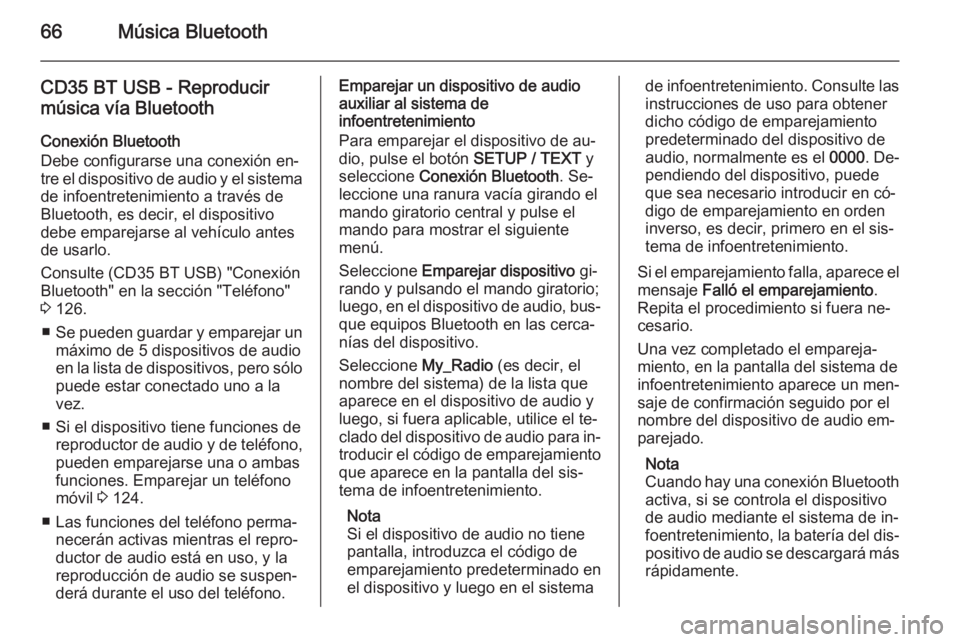
66Música Bluetooth
CD35 BT USB - Reproducir
música vía Bluetooth
Conexión Bluetooth
Debe configurarse una conexión en‐
tre el dispositivo de audio y el sistema de infoentretenimiento a través de
Bluetooth, es decir, el dispositivo
debe emparejarse al vehículo antes
de usarlo.
Consulte (CD35 BT USB) "Conexión
Bluetooth" en la sección "Teléfono"
3 126.
■ Se pueden guardar y emparejar un
máximo de 5 dispositivos de audio
en la lista de dispositivos, pero sólo puede estar conectado uno a la
vez.
■ Si el dispositivo tiene funciones de reproductor de audio y de teléfono,
pueden emparejarse una o ambas funciones. Emparejar un teléfono
móvil 3 124.
■ Las funciones del teléfono perma‐ necerán activas mientras el repro‐ductor de audio está en uso, y la
reproducción de audio se suspen‐
derá durante el uso del teléfono.Emparejar un dispositivo de audio
auxiliar al sistema de
infoentretenimiento
Para emparejar el dispositivo de au‐
dio, pulse el botón SETUP / TEXT y
seleccione Conexión Bluetooth . Se‐
leccione una ranura vacía girando el
mando giratorio central y pulse el
mando para mostrar el siguiente
menú.
Seleccione Emparejar dispositivo gi‐
rando y pulsando el mando giratorio;
luego, en el dispositivo de audio, bus‐ que equipos Bluetooth en las cerca‐
nías del dispositivo.
Seleccione My_Radio (es decir, el
nombre del sistema) de la lista que
aparece en el dispositivo de audio y
luego, si fuera aplicable, utilice el te‐
clado del dispositivo de audio para in‐ troducir el código de emparejamiento que aparece en la pantalla del sis‐tema de infoentretenimiento.
Nota
Si el dispositivo de audio no tiene
pantalla, introduzca el código de
emparejamiento predeterminado en
el dispositivo y luego en el sistemade infoentretenimiento. Consulte las
instrucciones de uso para obtener
dicho código de emparejamiento predeterminado del dispositivo deaudio, normalmente es el 0000. De‐
pendiendo del dispositivo, puede que sea necesario introducir en có‐
digo de emparejamiento en orden
inverso, es decir, primero en el sis‐
tema de infoentretenimiento.
Si el emparejamiento falla, aparece el mensaje Falló el emparejamiento .
Repita el procedimiento si fuera ne‐
cesario.
Una vez completado el empareja‐
miento, en la pantalla del sistema de
infoentretenimiento aparece un men‐
saje de confirmación seguido por el
nombre del dispositivo de audio em‐
parejado.
Nota
Cuando hay una conexión Bluetooth activa, si se controla el dispositivo
de audio mediante el sistema de in‐
foentretenimiento, la batería del dis‐
positivo de audio se descargará más
rápidamente.
Page 67 of 149
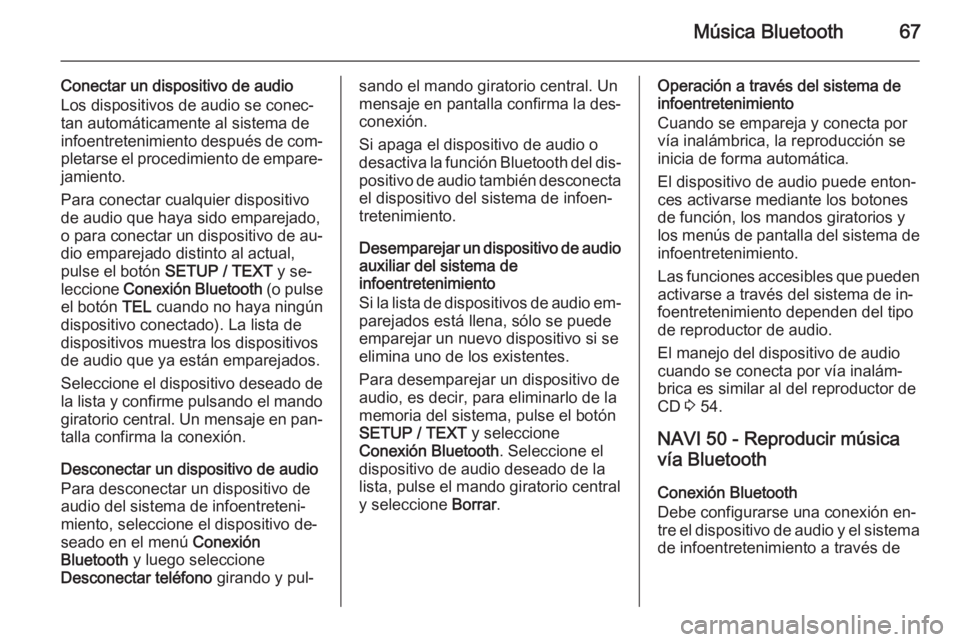
Música Bluetooth67
Conectar un dispositivo de audio
Los dispositivos de audio se conec‐
tan automáticamente al sistema de
infoentretenimiento después de com‐
pletarse el procedimiento de empare‐ jamiento.
Para conectar cualquier dispositivo
de audio que haya sido emparejado,
o para conectar un dispositivo de au‐
dio emparejado distinto al actual,
pulse el botón SETUP / TEXT y se‐
leccione Conexión Bluetooth (o pulse
el botón TEL cuando no haya ningún
dispositivo conectado). La lista de dispositivos muestra los dispositivos
de audio que ya están emparejados.
Seleccione el dispositivo deseado de la lista y confirme pulsando el mando
giratorio central. Un mensaje en pan‐
talla confirma la conexión.
Desconectar un dispositivo de audio
Para desconectar un dispositivo de
audio del sistema de infoentreteni‐
miento, seleccione el dispositivo de‐
seado en el menú Conexión
Bluetooth y luego seleccione
Desconectar teléfono girando y pul‐sando el mando giratorio central. Un
mensaje en pantalla confirma la des‐
conexión.
Si apaga el dispositivo de audio o
desactiva la función Bluetooth del dis‐
positivo de audio también desconecta el dispositivo del sistema de infoen‐
tretenimiento.
Desemparejar un dispositivo de audio
auxiliar del sistema de
infoentretenimiento
Si la lista de dispositivos de audio em‐
parejados está llena, sólo se puede
emparejar un nuevo dispositivo si se
elimina uno de los existentes.
Para desemparejar un dispositivo de audio, es decir, para eliminarlo de la
memoria del sistema, pulse el botón
SETUP / TEXT y seleccione
Conexión Bluetooth . Seleccione el
dispositivo de audio deseado de la
lista, pulse el mando giratorio central
y seleccione Borrar.Operación a través del sistema de
infoentretenimiento
Cuando se empareja y conecta por
vía inalámbrica, la reproducción se
inicia de forma automática.
El dispositivo de audio puede enton‐
ces activarse mediante los botones
de función, los mandos giratorios y
los menús de pantalla del sistema de
infoentretenimiento.
Las funciones accesibles que pueden activarse a través del sistema de in‐foentretenimiento dependen del tipo
de reproductor de audio.
El manejo del dispositivo de audio
cuando se conecta por vía inalám‐
brica es similar al del reproductor de
CD 3 54.
NAVI 50 - Reproducir música
vía Bluetooth
Conexión Bluetooth
Debe configurarse una conexión en‐
tre el dispositivo de audio y el sistema de infoentretenimiento a través de
Page 68 of 149
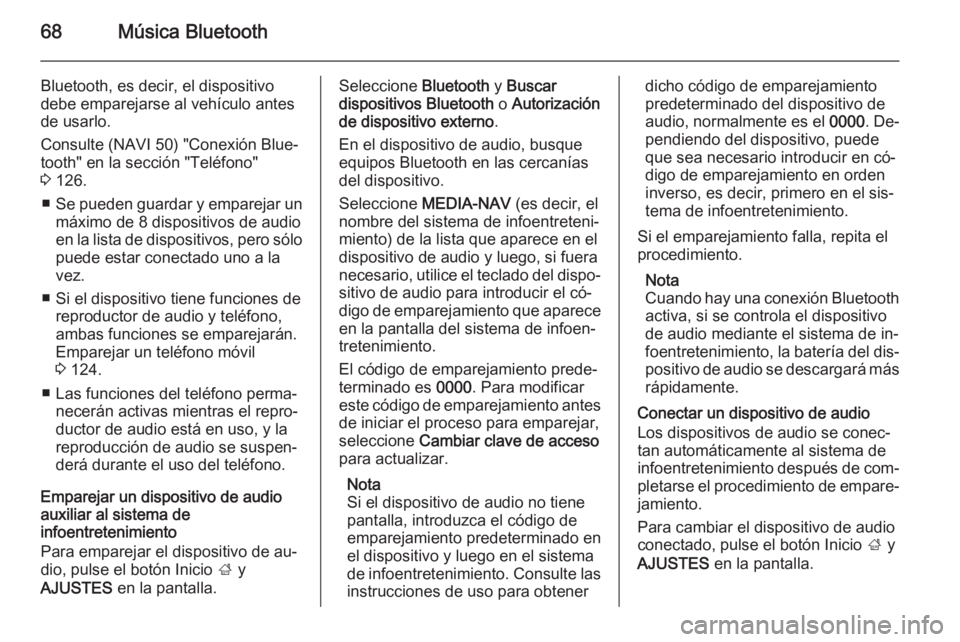
68Música Bluetooth
Bluetooth, es decir, el dispositivo
debe emparejarse al vehículo antes
de usarlo.
Consulte (NAVI 50) "Conexión Blue‐
tooth" en la sección "Teléfono"
3 126.
■ Se pueden guardar y emparejar un
máximo de 8 dispositivos de audio
en la lista de dispositivos, pero sólo puede estar conectado uno a la
vez.
■ Si el dispositivo tiene funciones de reproductor de audio y teléfono,
ambas funciones se emparejarán.
Emparejar un teléfono móvil
3 124.
■ Las funciones del teléfono perma‐ necerán activas mientras el repro‐
ductor de audio está en uso, y la
reproducción de audio se suspen‐
derá durante el uso del teléfono.
Emparejar un dispositivo de audio
auxiliar al sistema de
infoentretenimiento
Para emparejar el dispositivo de au‐
dio, pulse el botón Inicio ; y
AJUSTES en la pantalla.Seleccione Bluetooth y Buscar
dispositivos Bluetooth o Autorización
de dispositivo externo .
En el dispositivo de audio, busque equipos Bluetooth en las cercanías
del dispositivo.
Seleccione MEDIA-NAV (es decir, el
nombre del sistema de infoentreteni‐
miento) de la lista que aparece en el
dispositivo de audio y luego, si fuera
necesario, utilice el teclado del dispo‐
sitivo de audio para introducir el có‐
digo de emparejamiento que aparece en la pantalla del sistema de infoen‐tretenimiento.
El código de emparejamiento prede‐
terminado es 0000. Para modificar
este código de emparejamiento antes de iniciar el proceso para emparejar,seleccione Cambiar clave de acceso
para actualizar.
Nota
Si el dispositivo de audio no tiene
pantalla, introduzca el código de
emparejamiento predeterminado en
el dispositivo y luego en el sistema
de infoentretenimiento. Consulte las
instrucciones de uso para obtenerdicho código de emparejamiento
predeterminado del dispositivo de
audio, normalmente es el 0000. De‐
pendiendo del dispositivo, puede
que sea necesario introducir en có‐
digo de emparejamiento en orden
inverso, es decir, primero en el sis‐
tema de infoentretenimiento.
Si el emparejamiento falla, repita el
procedimiento.
Nota
Cuando hay una conexión Bluetooth activa, si se controla el dispositivo
de audio mediante el sistema de in‐
foentretenimiento, la batería del dis‐ positivo de audio se descargará más
rápidamente.
Conectar un dispositivo de audio
Los dispositivos de audio se conec‐ tan automáticamente al sistema de
infoentretenimiento después de com‐
pletarse el procedimiento de empare‐ jamiento.
Para cambiar el dispositivo de audio
conectado, pulse el botón Inicio ; y
AJUSTES en la pantalla.
Page 69 of 149
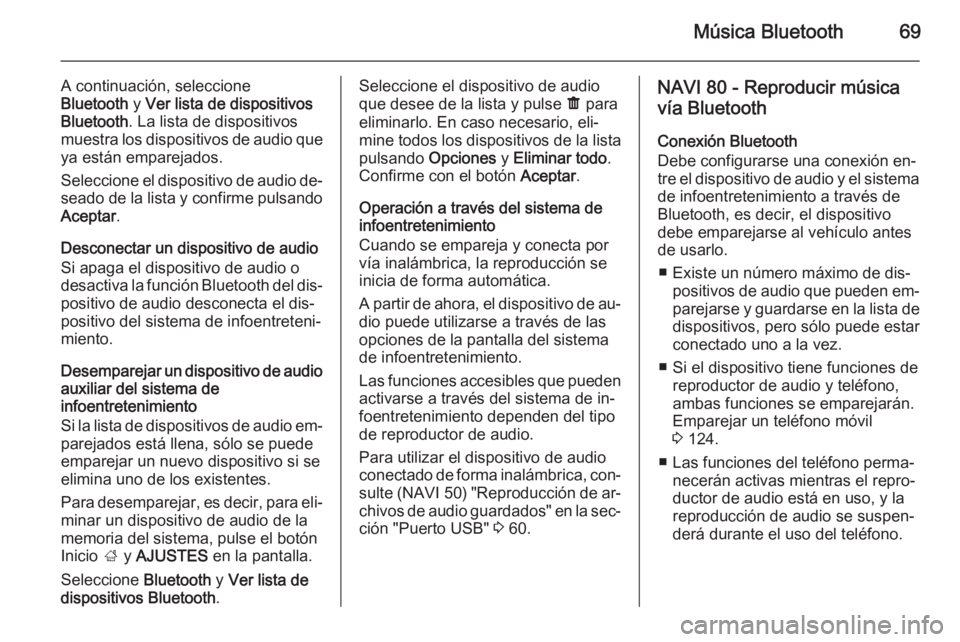
Música Bluetooth69
A continuación, seleccione
Bluetooth y Ver lista de dispositivos
Bluetooth . La lista de dispositivos
muestra los dispositivos de audio que
ya están emparejados.
Seleccione el dispositivo de audio de‐ seado de la lista y confirme pulsando Aceptar .
Desconectar un dispositivo de audio
Si apaga el dispositivo de audio o
desactiva la función Bluetooth del dis‐
positivo de audio desconecta el dis‐
positivo del sistema de infoentreteni‐
miento.
Desemparejar un dispositivo de audio
auxiliar del sistema de
infoentretenimiento
Si la lista de dispositivos de audio em‐
parejados está llena, sólo se puede
emparejar un nuevo dispositivo si se
elimina uno de los existentes.
Para desemparejar, es decir, para eli‐
minar un dispositivo de audio de la
memoria del sistema, pulse el botón
Inicio ; y AJUSTES en la pantalla.
Seleccione Bluetooth y Ver lista de
dispositivos Bluetooth .Seleccione el dispositivo de audio
que desee de la lista y pulse ë para
eliminarlo. En caso necesario, eli‐
mine todos los dispositivos de la lista
pulsando Opciones y Eliminar todo .
Confirme con el botón Aceptar.
Operación a través del sistema de infoentretenimiento
Cuando se empareja y conecta por
vía inalámbrica, la reproducción se
inicia de forma automática.
A partir de ahora, el dispositivo de au‐ dio puede utilizarse a través de las
opciones de la pantalla del sistema
de infoentretenimiento.
Las funciones accesibles que pueden activarse a través del sistema de in‐
foentretenimiento dependen del tipo
de reproductor de audio.
Para utilizar el dispositivo de audio
conectado de forma inalámbrica, con‐
sulte (NAVI 50) "Reproducción de ar‐
chivos de audio guardados" en la sec‐ ción "Puerto USB" 3 60.NAVI 80 - Reproducir música
vía Bluetooth
Conexión Bluetooth
Debe configurarse una conexión en‐
tre el dispositivo de audio y el sistema de infoentretenimiento a través de
Bluetooth, es decir, el dispositivo
debe emparejarse al vehículo antes
de usarlo.
■ Existe un número máximo de dis‐ positivos de audio que pueden em‐
parejarse y guardarse en la lista de
dispositivos, pero sólo puede estar
conectado uno a la vez.
■ Si el dispositivo tiene funciones de reproductor de audio y teléfono,
ambas funciones se emparejarán.
Emparejar un teléfono móvil
3 124.
■ Las funciones del teléfono perma‐ necerán activas mientras el repro‐ductor de audio está en uso, y la
reproducción de audio se suspen‐
derá durante el uso del teléfono.
Page 70 of 149
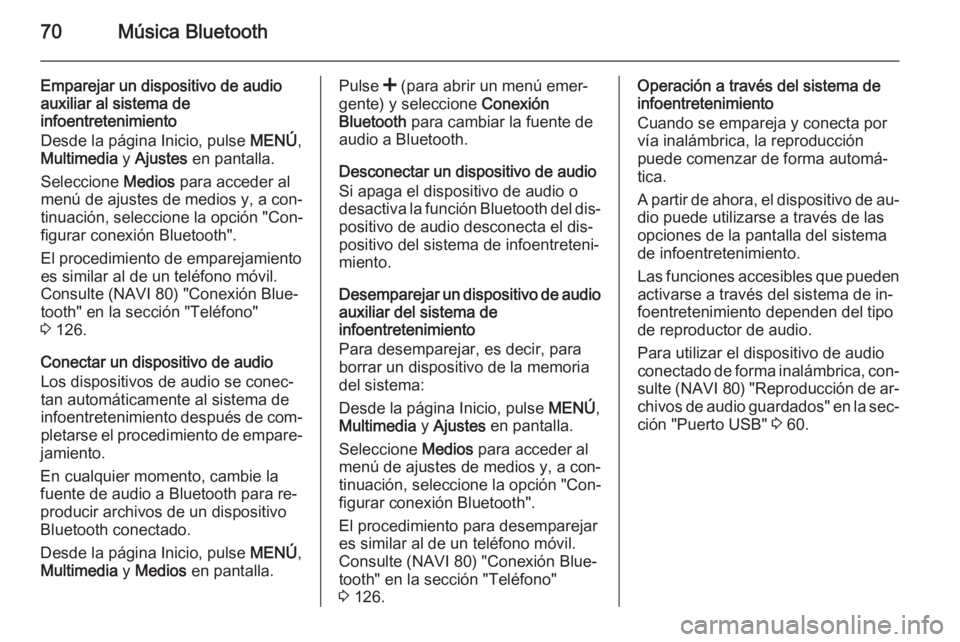
70Música Bluetooth
Emparejar un dispositivo de audio
auxiliar al sistema de
infoentretenimiento
Desde la página Inicio, pulse MENÚ,
Multimedia y Ajustes en pantalla.
Seleccione Medios para acceder al
menú de ajustes de medios y, a con‐
tinuación, seleccione la opción "Con‐
figurar conexión Bluetooth".
El procedimiento de emparejamiento
es similar al de un teléfono móvil.
Consulte (NAVI 80) "Conexión Blue‐
tooth" en la sección "Teléfono"
3 126.
Conectar un dispositivo de audio Los dispositivos de audio se conec‐tan automáticamente al sistema de
infoentretenimiento después de com‐
pletarse el procedimiento de empare‐
jamiento.
En cualquier momento, cambie la
fuente de audio a Bluetooth para re‐
producir archivos de un dispositivo
Bluetooth conectado.
Desde la página Inicio, pulse MENÚ,
Multimedia y Medios en pantalla.Pulse < (para abrir un menú emer‐
gente) y seleccione Conexión
Bluetooth para cambiar la fuente de
audio a Bluetooth.
Desconectar un dispositivo de audio Si apaga el dispositivo de audio o
desactiva la función Bluetooth del dis‐
positivo de audio desconecta el dis‐
positivo del sistema de infoentreteni‐
miento.
Desemparejar un dispositivo de audio
auxiliar del sistema de
infoentretenimiento
Para desemparejar, es decir, para
borrar un dispositivo de la memoria
del sistema:
Desde la página Inicio, pulse MENÚ,
Multimedia y Ajustes en pantalla.
Seleccione Medios para acceder al
menú de ajustes de medios y, a con‐
tinuación, seleccione la opción "Con‐
figurar conexión Bluetooth".
El procedimiento para desemparejar
es similar al de un teléfono móvil.
Consulte (NAVI 80) "Conexión Blue‐
tooth" en la sección "Teléfono"
3 126.Operación a través del sistema de
infoentretenimiento
Cuando se empareja y conecta por
vía inalámbrica, la reproducción
puede comenzar de forma automá‐
tica.
A partir de ahora, el dispositivo de au‐ dio puede utilizarse a través de las
opciones de la pantalla del sistema
de infoentretenimiento.
Las funciones accesibles que pueden activarse a través del sistema de in‐
foentretenimiento dependen del tipo
de reproductor de audio.
Para utilizar el dispositivo de audio
conectado de forma inalámbrica, con‐
sulte (NAVI 80) "Reproducción de ar‐
chivos de audio guardados" en la sec‐
ción "Puerto USB" 3 60.
Page 113 of 149
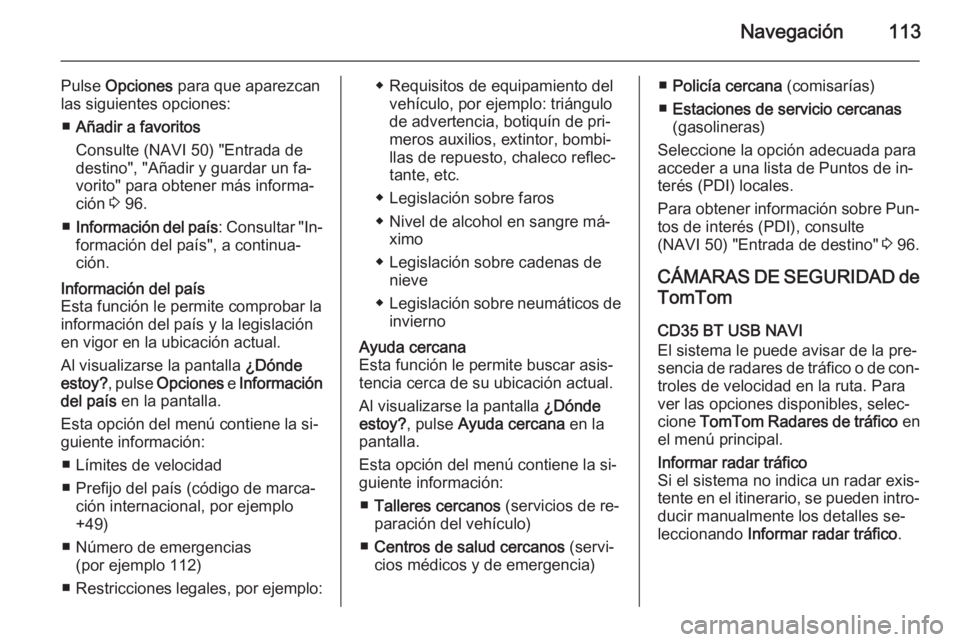
Navegación113
Pulse Opciones para que aparezcan
las siguientes opciones:
■ Añadir a favoritos
Consulte (NAVI 50) "Entrada de
destino", "Añadir y guardar un fa‐
vorito" para obtener más informa‐ ción 3 96.
■ Información del país : Consultar "In‐
formación del país", a continua‐
ción.Información del país
Esta función le permite comprobar la
información del país y la legislación
en vigor en la ubicación actual.
Al visualizarse la pantalla ¿Dónde
estoy? , pulse Opciones e Información
del país en la pantalla.
Esta opción del menú contiene la si‐
guiente información:
■ Límites de velocidad
■ Prefijo del país (código de marca‐ ción internacional, por ejemplo
+49)
■ Número de emergencias (por ejemplo 112)
■ Restricciones legales, por ejemplo :◆ Requisitos de equipamiento del
vehículo, por ejemplo: triángulo
de advertencia, botiquín de pri‐
meros auxilios, extintor, bombi‐
llas de repuesto, chaleco reflec‐ tante, etc.
◆ Legislación sobre faros
◆ Nivel de alcohol en sangre má‐ ximo
◆ Legislación sobre cadenas de nieve
◆ Legislación sobre neumáticos de
inviernoAyuda cercana
Esta función le permite buscar asis‐
tencia cerca de su ubicación actual.
Al visualizarse la pantalla ¿Dónde
estoy? , pulse Ayuda cercana en la
pantalla.
Esta opción del menú contiene la si‐
guiente información:
■ Talleres cercanos (servicios de re‐
paración del vehículo)
■ Centros de salud cercanos (servi‐
cios médicos y de emergencia)■ Policía cercana (comisarías)
■ Estaciones de servicio cercanas
(gasolineras)
Seleccione la opción adecuada para
acceder a una lista de Puntos de in‐
terés (PDI) locales.
Para obtener información sobre Pun‐
tos de interés (PDI), consulte
(NAVI 50) "Entrada de destino" 3 96.
CÁMARAS DE SEGURIDAD de TomTom
CD35 BT USB NAVI
El sistema le puede avisar de la pre‐
sencia de radares de tráfico o de con‐
troles de velocidad en la ruta. Para
ver las opciones disponibles, selec‐
cione TomTom Radares de tráfico en
el menú principal.Informar radar tráfico
Si el sistema no indica un radar exis‐
tente en el itinerario, se pueden intro‐
ducir manualmente los detalles se‐
leccionando Informar radar tráfico .
Page 145 of 149
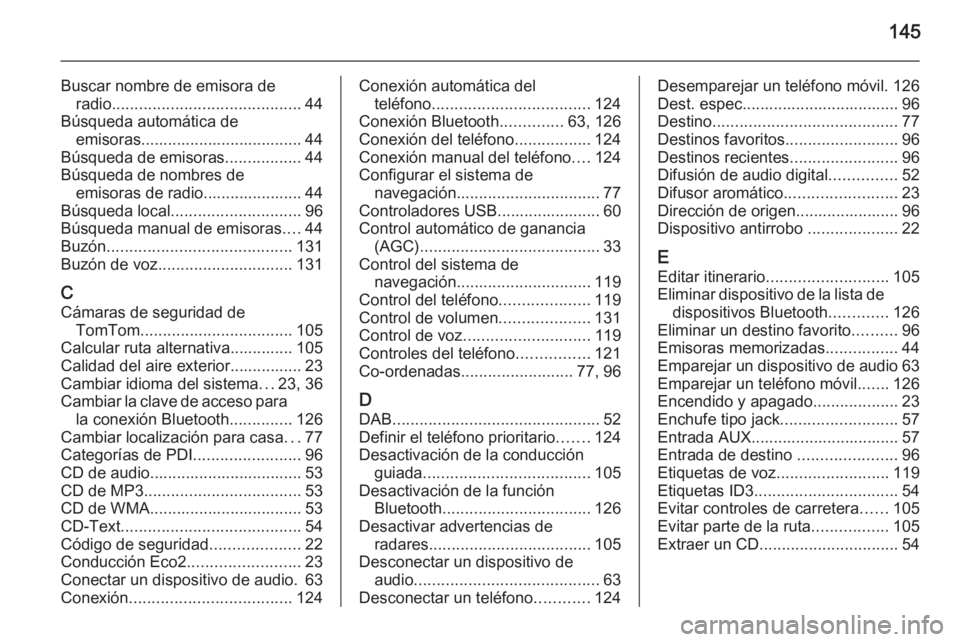
145
Buscar nombre de emisora deradio .......................................... 44
Búsqueda automática de emisoras.................................... 44
Búsqueda de emisoras .................44
Búsqueda de nombres de emisoras de radio...................... 44
Búsqueda local ............................. 96
Búsqueda manual de emisoras ....44
Buzón ......................................... 131
Buzón de voz .............................. 131
C Cámaras de seguridad de TomTom .................................. 105
Calcular ruta alternativa.............. 105
Calidad del aire exterior................ 23
Cambiar idioma del sistema ...23, 36
Cambiar la clave de acceso para la conexión Bluetooth ..............126
Cambiar localización para casa ...77
Categorías de PDI ........................96
CD de audio.................................. 53
CD de MP3 ................................... 53
CD de WMA.................................. 53
CD-Text ........................................ 54
Código de seguridad ....................22
Conducción Eco2 .........................23
Conectar un dispositivo de audio. 63
Conexión .................................... 124Conexión automática del
teléfono ................................... 124
Conexión Bluetooth ..............63, 126
Conexión del teléfono .................124
Conexión manual del teléfono ....124
Configurar el sistema de navegación ................................ 77
Controladores USB....................... 60
Control automático de ganancia (AGC) ........................................ 33
Control del sistema de navegación .............................. 119
Control del teléfono ....................119
Control de volumen ....................131
Control de voz ............................ 119
Controles del teléfono ................121
Co-ordenadas ......................... 77, 96
D DAB .............................................. 52
Definir el teléfono prioritario .......124
Desactivación de la conducción guiada ..................................... 105
Desactivación de la función Bluetooth ................................. 126
Desactivar advertencias de radares .................................... 105
Desconectar un dispositivo de audio ......................................... 63
Desconectar un teléfono ............124Desemparejar un teléfono móvil. 126
Dest. espec................................... 96
Destino ......................................... 77
Destinos favoritos .........................96
Destinos recientes ........................96
Difusión de audio digital ...............52
Difusor aromático .........................23
Dirección de origen....................... 96
Dispositivo antirrobo ....................22
E Editar itinerario ........................... 105
Eliminar dispositivo de la lista de dispositivos Bluetooth .............126
Eliminar un destino favorito ..........96
Emisoras memorizadas ................44
Emparejar un dispositivo de audio 63
Emparejar un teléfono móvil .......126
Encendido y apagado ...................23
Enchufe tipo jack ..........................57
Entrada AUX................................. 57 Entrada de destino ......................96
Etiquetas de voz .........................119
Etiquetas ID3 ................................ 54
Evitar controles de carretera ......105
Evitar parte de la ruta .................105
Extraer un CD ............................... 54
Page 148 of 149
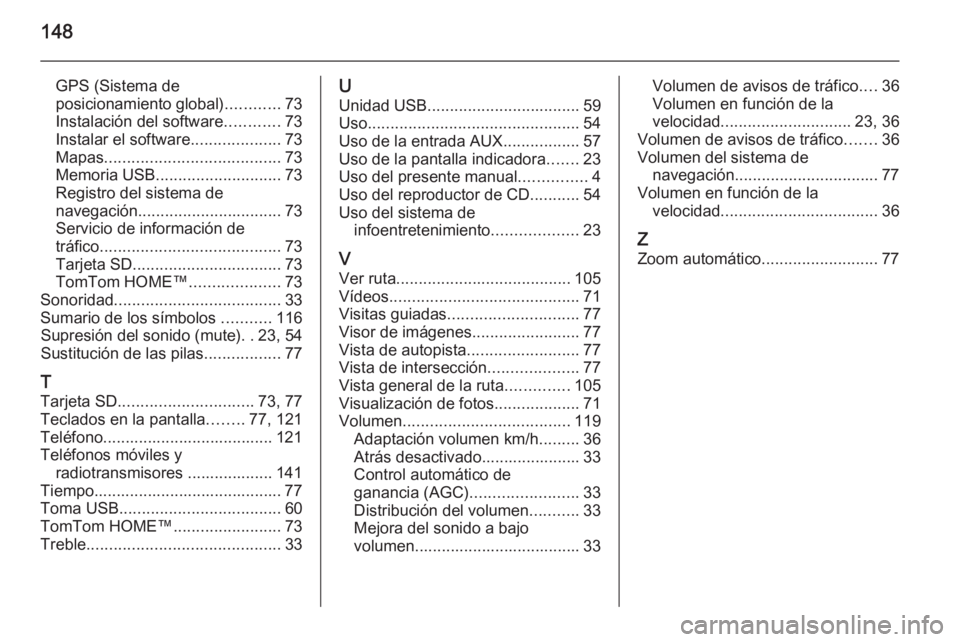
148
GPS (Sistema de
posicionamiento global) ............73
Instalación del software ............73
Instalar el software ....................73
Mapas ....................................... 73
Memoria USB ............................ 73
Registro del sistema de
navegación ................................ 73
Servicio de información de
tráfico ........................................ 73
Tarjeta SD ................................. 73
TomTom HOME™ ....................73
Sonoridad ..................................... 33
Sumario de los símbolos ...........116
Supresión del sonido (mute) ..23, 54
Sustitución de las pilas .................77
T
Tarjeta SD .............................. 73, 77
Teclados en la pantalla ........77, 121
Teléfono...................................... 121
Teléfonos móviles y radiotransmisores ................... 141
Tiempo.......................................... 77
Toma USB .................................... 60
TomTom HOME™ ........................73
Treble ........................................... 33U
Unidad USB .................................. 59
Uso ............................................... 54
Uso de la entrada AUX .................57
Uso de la pantalla indicadora .......23
Uso del presente manual ...............4
Uso del reproductor de CD ...........54
Uso del sistema de infoentretenimiento ...................23
V
Ver ruta ....................................... 105
Vídeos .......................................... 71
Visitas guiadas ............................. 77
Visor de imágenes ........................77
Vista de autopista .........................77
Vista de intersección ....................77
Vista general de la ruta ..............105
Visualización de fotos ...................71
Volumen ..................................... 119
Adaptación volumen km/h .........36
Atrás desactivado...................... 33
Control automático de
ganancia (AGC) ........................33
Distribución del volumen ...........33
Mejora del sonido a bajo
volumen..................................... 33Volumen de avisos de tráfico ....36
Volumen en función de la
velocidad ............................. 23, 36
Volumen de avisos de tráfico .......36
Volumen del sistema de navegación ................................ 77
Volumen en función de la velocidad ................................... 36
Z
Zoom automático ..........................77